إنها ليلة الخميس، حيث وقتك المُفضل في الأسبوع لإحضار وعاء من الفشار والتمدد على الأريكة لمشاهدة عروضك التلفزيونية المفضلة على نتفلكيس. ولكن عند محاولتك لتسجيل الدخول إلى التطبيق، يفشل التلفزيون بالاتصال بالإنترنت عبر شبكة الـ WiFi، فكيف تتعامل في مثل هذا الموقف. لا داعِ للقلق، فكما تطرقنا من قبل إلى حل مشكلة الفلاشة لا تعمل على شاشة التلفزيون، سوف نستعرض لكم قائمة بجميع الحلول المملكنة لمشكلة فشل اتصال التلفزيون بالإنترنت.
هناك بعض الإجراءات السريعة التي يمكنك التحقق منها قبل التعمق أكثر من قائمة الحلول. فمثلاً يمكنك التفكير في عمل إعادة تشغيل الراوتر أو حتى إعادة تشغيل التلفزيون نفسه. التحقق من قوة اشارة الواي فاي للتأكد من توفير تغطية لاسلكية جيدة في محيط التلفزيون وعدم وجود أي عوائق تمنع وصول الإشارة من المصدر الرئيسي إلى التلفزيون. يمكنك تجربة توصيل التلفزيون بالراوتر عبر كابل الإيثرنت (إن كان الأمر ممكنًا) لتفادي مشاكل اتصال الواي فاي بشكل مؤقت. تأكد من تحديث نظام التلفزيون حيث تبين أن التحديثات العالقة قد تتسبب في فشل التلفزيونات الذكية عن العمل بشكل صحيح.

إذا لم تنجح أيًا من محاولاتك السابقة، فسوف تحتاج للتفكير في الحلول الجذرية الأخرى. ولكن إذا فشلت جميع المحاولات في النهاية، فقد يتعين عليك إعادة ضبط المصنع للتلفزيون أو حتى الاستعانة ببعض المتخصصين من مراكز الصيانة. ومع ذلك، قد لا يتطلب الأمر البحث عن مساعدة خارجية، فمن المتوقع أن تواجه التلفزيونات الذكية مشاكل في الاتصال بالإنترنت بين الحين والآخر، ومن السهل التعامل معها.
ما هو سبب مشكلة تعذر اتصال التلفزيون بالإنترنت ؟
إذا اتضح لك أن جميع أجهزتك الأخرى تعمل بشكل طبيعي ويُمكنها الاتصال بشبكة الواي فاي، فمن المستبعد أن تكون مشكلة تعذر اتصال بالإنترنت بالتلفزيون لها علاقة بالراوتر. بدلاً من ذلك، يمكنك التفكير في الأسباب الأخرى، ومنها ما يلي:
إشارة الواي فاي ضعيفة: أحيانًا تفشل أجهزة استقبال الإشارة داخل التلفزيون عن تلقي نسبة كافية من إشارة الواي فاي لأسباب كثيرة لها علاقة بدورة الطاقة. يمكنك إصلاح هذه المشكلة عن طريق إيقاف التلفزيون لبعض الوقت ثم إعادة تشغيله من جديد. من الممكن أيضًا أن تفكر في عمل Hard Reset إيقاف إجباري للتلفزيون لإصلاح هذا العطل.
العديد من الأجهزة متصلة بنفس الشبكة: تتحمل أجهزة الراوتر العديد من الأجهزة المتصلة بشبكة الواي فاي في نفس الوقت، ولكن شاشات التلفزيون الذكية مُعرضة للتباطؤ بسبب مشاكل التخزين المؤقت وطريقة تكوينها المختلفة عن الأجهزة الأخرى. حتى في حالة وجود اتصال إنترنت على التلفزيون، فمن الممكن الازدحام على الشبكة يسبب صعوبة في فتح التطبيقات على التلفزيون.
اقرأ أيضًا: الفرق بين تردد راوتر 2.4 جيجا هرتز و 5 جيجا هرتز... هل تستحق الترقية ؟
عدم دعم التلفزيون لتردد نطاق الواي فاي: معظم أجهزة التلفزيون تكون داعمة لتردد 2.4GHz باعتباره المعيار القياسي على جميع الأجهزة من أجل الاتصال بالإنترنت. ولكن إذا كنت قمت بضبط الراوتر على نطاق 5GHz، فمن الممكن أن يتسبب هذا في انقطاع اتصال الواي فاي على شاشة التلفزيون أو بطء السرعة بشكل ملحوظ.
مشاكل مرتبطة بشبكة VPN: إذا كنت تستخدم شبكة VPN على شاشة التلفزيون لأي سبب من الأسباب، فمن الممكن أن تؤثر مشاكل الشبكة الخاصة الافتراضية على حالة اتصال الإنترنت على التلفزيون. لذلك، قد تحتاج إلى تعطيل شبكة VPN مؤقتاً أو إلغاء تثبيت التطبيق تمامًا للتحقق مما إذا كان هذا قد يحل المشكلة.
الحل الأول: نسيان الشبكة ثم الاتصال من جديد
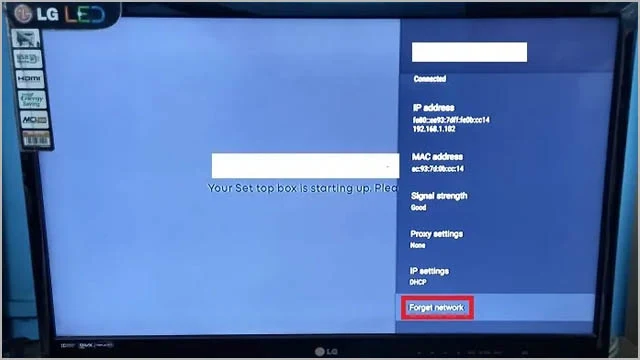
تستطيع أجهزة التلفزيون تخزين بيانات اسم الشبكة وكلمة السر من أجل تسهيل الوصول التلقائي للإنترنت لاحقًا. ولكن في حالة مواجهة مشاكل بالإنترنت، قد يكون من الأفضل التفكير في عمل مصادقة جديدة بالإنترنت على الشاشة. ستحتاج فقط لعمل نسيان Forget للشبكات ثم إعادة الاتصال من جديد.
- قم بالنقر على زر الشاشة الرئيسية Home على الريموت كونترول.
- انتقل إلى إعدادات “General Settings” بمساعدة أسهم الريموت.
- ابدأ بالبحث عن خيار “Network and Internet”.
- بمجرد الوقوف على هذا الخيار سوف تظهر لك شبكة الإنترنت الخاصة بك.
- قم بالتمرير للأسفل حتى تصل إلى خيار “Forget Network”.
- انقر فوق خيار “Ok” للتأكيد.
- قم بعمل إعادة تشغيل للتلفزيون.
- بعد فتح التلفزيون، توجه مرة أخرى إلى إعدادات “Network and Internet”.
- ابدأ في عمل “Scan” للبحث عن الشبكات المتاحة.
- بمجرد العثور على الشبكة الخاصة بك، قم بإدخال كلمة سر الواي فاي الخاصة بك ثم الاتصال بشبكة الواي فاي من جديد.
الحل الثاني: الاتصال بشبكة واي فاي جديدة
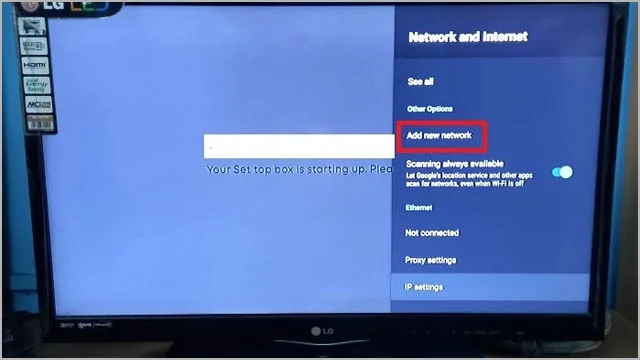
أحيانًا يفشل التلفزيون عن الاتصال بالشبكة نتيجة الازدحام على نفس الشبكة بواسطة الأجهزة الأخرى المتواجدة داخل منزلك. إذا حدث ذلك، فقد يتعين عليك انشاء الشبكة من جديد عن طريق الخطوات التالية:
- باستخدام الريموت كونترول، قم بالنقر فوق زر Home.
- توجه إلى خيار “Network and Internet” والذي عادةً ما يكون داخل “Settings” أو “General Settings”.
- انقر فوق خيار “Add new network”.
- قم بإدخال كلمة سر شبكة الواي فاي الخاصة بك لربط التلفزيون بشبكة الواي فاي المتاحة.
اقرأ أيضًا: كيف تقوم بربط الهاتف او الكمبيوتر بشاشة التلفاز
الحل الثالث: تخصيص عنوان IP ثابت لجهاز التلفزيون
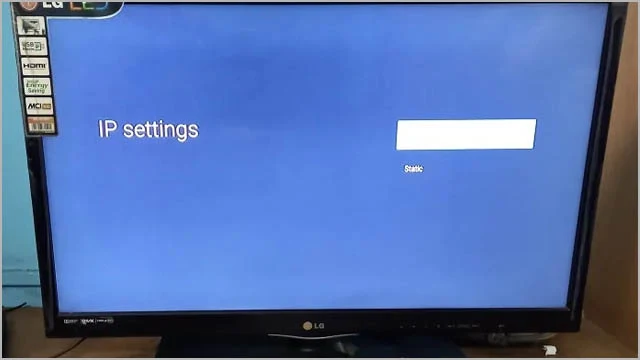
تدعم أجهزة التلفزيون الذكية أكثر من وضع واحد للتوافق مع شبكات الواي فاي المختلفة. فإذا كانت شاشتك تدعم نطاق 5GHz، فمن الممكن التبديل إلى هذا النطاق بدلاً من 2.4GHz لترى ما إذا كان هذا قد يحل المشكلة. إذا لم يكن لديك تلفزيون يدعم التبديل بين نطاقات الواي فاي، فيمكنك تجربة تخصيص عنوان IP ثابت للتلفزيون.
- قم بالنقر فوق زر Home على الريموت كونترول.
- انتقل إلى خيار “Network and Internet”.
- من المفترض أن تجد خيار باسم “IP Settings”.
- انقر فوق هذا الخيار لعرض جميع عناوين IP المتاحة.
- الآن انتقل إلى جهاز كمبيوتر متصل بنفس شبكة الواي فاي التي تحاول الاتصال بها على التلفزيون.
- قم بفتح موجه الأوامر Command Prompt عن طريق البحث عن CMD في قائمة Start.
- قم بسطر الأمر التالي: arp -a لعرض قائمة بجميع عناوين IP الأجهزة المتصلة بنفس الشبكة.
- اكتشف عنوان IP ثابت يُمكن تخصيصه للتلفزيون. إذا لم يكن الأمر ممكنًا، فسيتعين عليك شراء عنوان IP ثابت من مزود خدمة الإنترنت.
- عد مرة أخرى إلى التلفزيون ومن داخل إعدادات “IP Settings” قم بالنقر فوق “Static IP”.
- قم بإدخال عنوان IP المُخصص وقم بحفظ الإعدادات الجديدة.
- حاول إعادة الاتصال بالإنترنت من جديد.
الحل الرابع: تفعيل خاصية الوصول إلى الموقع

إذا تم تعطيل خاصية Location Access على التلفزيون، فمن الممكن أن يترتب عليه ظهور مشاكل في اتصال الواي فاي، حيث تتطلب جميع التطبيقات تفعيل هذه الخاصية لتحديد موقع التلفزيون. لذلك، ستحتاج للتأكد من تفعيل هذه الخاصية في حال كانت مُعطلة.
- قم بالنقر فوق زر Home على الريموت.
- انقر فوق خيار “General Settings”.
- انقر فوق “Device Preferences” لعرض القائمة المتقدمة من الإعدادات.
- قم بالتمرير للأسفل وصولاً إلى خيار “Location”.
- تأكد من تفعيل الخاصية عن طريق اختيار “On” بدلاً من “Off”.
الحل الخامس: تأكد من ضبط الوقت والتاريخ بشكل صحيح

إذا لم يكن الوقت والتاريخ مضبوطين بشكل صحيح على التلفزيون، فمن الممكن أن يترتب عليه فشل الاتصال بالإنترنت نتيجة عدم مزامنة المعلومات بشكل صحيح من المنطقة الزمنية.
- قم بالنقر فوق زر Home وتوجه إلى خيار “Settings”.
- انقر فوق خيار “Device Preferences” وانقر فوق “Date and Time”.
- إذا كان الوقت والتاريخ مضبوطين بشكل صحيح، فلن تجد أي خيارات متاحة.
- إذا كانوا غير مضبوطين بشكل صحيح، فسيتعين عليك النقر فوق خيار Set Automatic Date/Time”.
الحل السادس: إلغاء تثبيت التطبيقات التي لم تعد تستخدمها

يحتوي جهاز التلفزيون على ذاكرة تخزين محدودة، وقد يتسبب العدد الكبير من التطبيقات في إحداث مشاكل كثيرة على الجهاز، من تباطؤ الإنترنت إلى انقطاع الاتصال بشكل عشوائي. لذلك، إزالة التطبيقات التي لم تعد تحتاج إليها ستكون فكرة ذكية في مثل هذه الحالة.
- انقر فوق زر Home ثم انتقل إلى خيار “Apps”.
- انتقل إلى التطبيقات التي لم تعد تحتاج إليها وانقر فوقها وقم بالنقر فوق خيار “Uninstall” لإزالتها.
اقرأ أيضًا: الغاء تثبيت تطبيقات اندرويد دفعة واحدة : طريقة جديدة لا أحد يعرف عنها تقريبا
الحل السابع: إعادة تعيين إعدادات التلفزيون

إذا لم تنجح جميع الحلول السابقة في استعادة اتصال الإنترنت على التلفزيون الخاص بك، فقد يكون أملك الأخير هو عمل إعادة تعيين للتلفزيون، مما يعني مسح جميع البيانات المتواجدة على الجهاز وستضطر إلى إدخال بيانات الشبكة من جديد.
- توجه إلى خيار “Settings” ثم “Device Preferences”.
- ابدأ بالبحث عن خيار باسم “Reboot” أو “Reset”.
- إذا لم تجد أي خيار منهم، فيمكنك البحث عن مكان تواجدهم في كتيب الإرشادات المرفق مع جهاز التلفزيون الخاص بك.
- بمجرد العثور عليهم، يمكنك النقر فوق أيًا منهم.
- عند اختيار “Reboot” سيبدأ جهازك في عمل إعادة تشغيل تلقائي، مما يعني أنه قد يبدأ في تحديث نفسه تلقائيًا لإصلاح أي مشاكل قد تكون سببًا في إعاقته عن الاتصال بالإنترنت.
- عند اختيار “Reset” سيبدأ جهازك في عمل إعادة تعيين للنظام، مما يعني أنه سيتم حذف أي بيانات على التلفزيون، بما في ذلك تطبيقاتك وإعداداتك المفضلة. استخدم هذا الخيار عندما تفشل جميع محاولاتك الأخرى.
